Nachbearbeitung deiner Komoot Touren
Was passiert eigentlich nach der Tour mit Komoot? Landet deine getrackte Route irgendwo auf dem Müll? Sicher willst du sie mit Freunden teilen. Vielleicht hast du eine Internetseite wie ich und du möchtest sie in Artikel einbinden und deinen Lesern zeigen. Dann musst du die Tour ordentlich aufpolieren. Der Name der Komoot Tour sollte neugierig machen. Vorschaubilder sind das A und O einer spannenden Komoot Tour.
Tourname und Beschreibung
Bereits beim Abspeichern nach der Navigation kannst du deine Tour zur Veröffentlichung bearbeiten. Ich empfehle dir, die Bearbeitung an den PC zu verlegen. Hier kannst du deine Tour noch einmal so richtig tunen. Deine Tour findest du in deinem Komoot Profil unter gemachte Touren. Vergebe dort der Tour einen Namen, der eindeutig ist und Followern Lust macht, die Tour näher anzuschauen und sie vielleicht sogar selbst zu unternehmen. Den Editor findest du direkt neben dem Namen. Leider biettet Komoot keine Möglichkeit, der Tour eine direkte Beschreibung hinzuzufügen. Aber du kannst die Kommentare nutzen. Wenn du die Tour noch nicht veröffentlicht hast, schreibe doch selbst einen ersten Kommentar, der ganz oben angezeigt wird und gleichzeitig als Beschreibung für dein Komoot Abenteuer dienen kann.
Tour bearbeiten
Über den Link "Tour bearbeiten" kannst du die Tour an Anfang und Ende beschneiden. Wähle nach Belieben die Sportart und füge Fotos von unterwegs hinzu. Grundsätzlich solltest du in deiner Foto-App am Smartphone die Standortmarkierung einschalten, damit die Bilder in Komoot an der richtigen Stelle platziert werden. Gehe dazu am Smartphone in die Einstellungen deiner App. Dort gibt es den Punkt "Standortmarkierung". Schalte diesen ein und jedes aufgenomme Foto erhält dann Positionsangaben. Besitzen deine Fotos keine Info zum Aufnahmeort, dann kannst du sie über den Stecknadel-Pin auf dem Track platzieren. Außerdem kannst 3 Bilder zur Vorschau auswählen und deren Anordnung festlegen.
Highlights markieren
Highlights sind Komoot's Salz in der Suppe. Nutzer bieten mit ihren Erfahrungen anderen Nutzern ihr Wissen an. Du hast auf deiner Tour einen einzigartigen Ort gefunden? Dann lass andere Nutzer wissen, wo er sich befindet und was sie erwartet. Lege ein Highlight am passenden Ort an, für Bilder und eine Beschreibung hinzu. Du kannst auch Abschnitte markieren, um so zum Beispiel einen Panorama-Abschnitt oder einen außergewöhnlichen Singletrail zu markieren. Gehe achtsam mit diesem Feature um. Wähle aussagekräftige Titel und Bilder, so wie du es auch von anderen erwartest. Niemand mag unscharfe, unzutreffende oder zu persönliche Bilder. Ein langweiliger Titel lockt auch niemanden hinter dem Ofen vor.
Gibt es bereits ein Highlight an diesem Ort, dann kannst du das Highlight trotzdem empfehlen und deine Bilder hinzufügen.
Jetzt hast du hoffentlich eine Bilderbuchtour entworfen und kannst sie stolz herumzeigen.
Hast du die Tour mit Freunden absolviert, kannst du deine Freunde in der Tour markieren, dann wird die Tour auch in ihrem Profil angezeigt. Dazu müssen sie jedoch vorher ihre Teilnahme bestätigen.
Teilen
Hast du die Tour vollständig bearbeitet, dann kannst du sie auf Komoot und Twitter teilen. Außerdem steht dir ein Link zur Verfügung, den du in die Zwischenablage kopieren kannst und dann per Email, Whatsapp und andere Messenger-Dienste teilen kannst. Wenn du einen Blog oder eine Seite betreibst, kannst du über die Einbetten-Funktion entweder die Karte oder Vorschaubilder per iFrame einbetten. Weitere Parameter können für die Anzeige konfiguriert werden.
Die vollständige Anleitung zur Nachbearbeitung deiner Touren siehst du im folgenden Video.











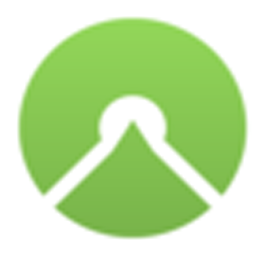 Hier findest du alle 10 Tutorials der "Schritt für Schritt" Serie
Hier findest du alle 10 Tutorials der "Schritt für Schritt" Serie